有些伙伴还不熟悉天正建筑2014,还不清楚天正建筑2014如何图层?今日IEfans小编就给大家介绍天正建筑2014图层步骤解析,有需要的朋友快来看看吧! 我们先打开天正建筑2014软件,选择
有些伙伴还不熟悉天正建筑2014,还不清楚天正建筑2014如何图层?今日IEfans小编就给大家介绍天正建筑2014图层步骤解析,有需要的朋友快来看看吧!

我们先打开天正建筑2014软件,选择菜单栏中如图所示图层标示,点击进入。
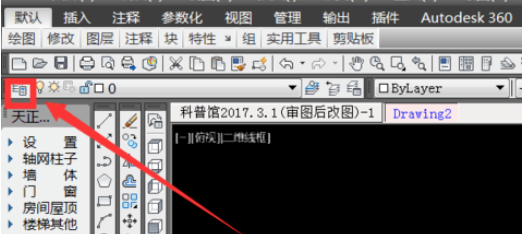
接上一步,找到图中设置图层标识,如图,点击进入下一步。
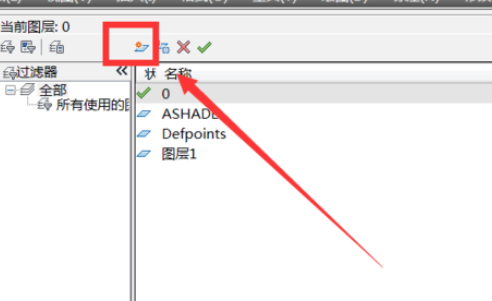
继上一步,在显示的列表中会显示新创建的图层,此时需要点击选中。
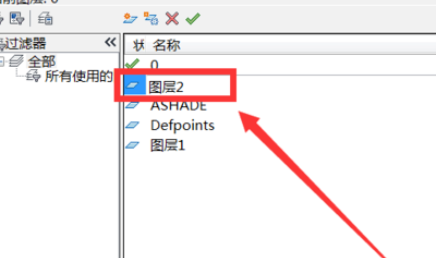
然后我们根据绘图需要更改标识名称。
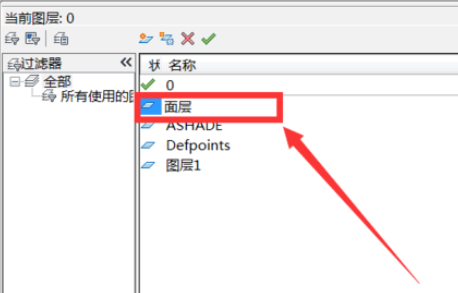
接着根据绘图需要,选择新建图层的颜色,如图。

同理,根据个人绘图需要选择相应属性。
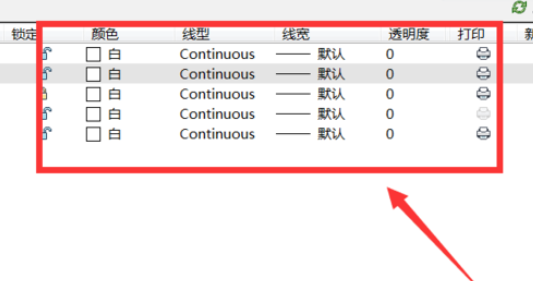
这是我们选择完成后,可以直接关闭编辑框,回到天正建筑界面选择图示中下拉三角,检查刚才新建图层是否成功。
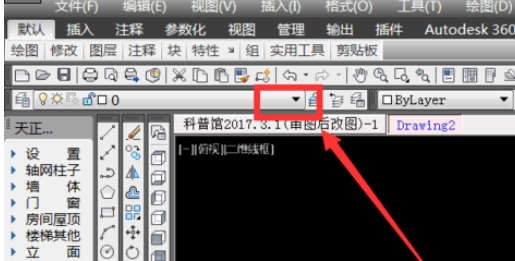
若是显示刚才新建的图层名称则新建图层建立成功,如图。
天正建筑2014相关攻略推荐:
天正建筑2014如何设计一面墙?设计一面墙步骤解析
天正建筑2014怎么设计直线梯段?设计直线梯段步骤详解
天正建筑2014怎么填充图案?填充图案方法介绍
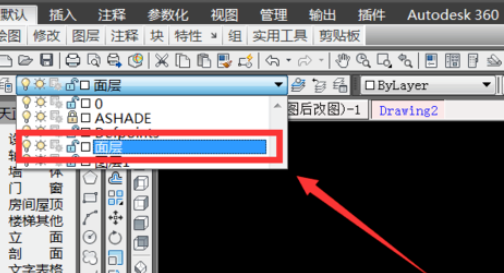
喜欢小编为您带来的天正建筑2014图层步骤解析吗?希望可以帮到您~更多相关内容尽在自由互联天正建筑2014专区。
